简介:CSS3为前端开发带来了新工具,使得构建美观且功能性强的列表变得简单。本资源将指导开发者如何利用CSS3的高级特性如选择器、边框与背景、文字样式、过渡和动画、Flexbox与Grid布局、自定义图标、响应式设计、颜色控制及交互效果来设计出具有吸引力的列表。学习本教程将帮助开发者提高前端开发水平,创造出视觉上更有冲击力和用户互动体验更丰富的网页列表。 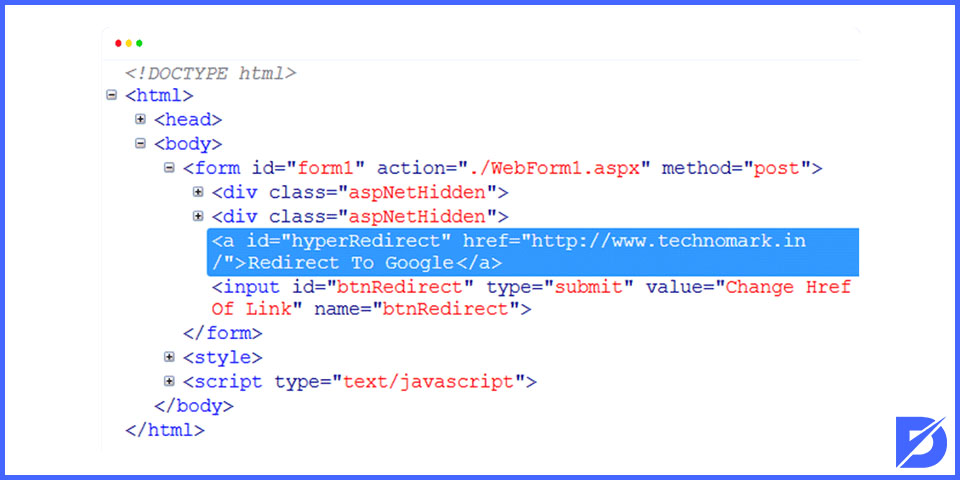
1. CSS3选择器应用
理解CSS3选择器的重要性
CSS3选择器是我们控制网页样式不可或缺的工具。它们不仅能够让我们精确地选取特定的HTML元素,还可以通过组合与派生,创造出丰富多样的设计效果。掌握CSS3选择器的应用,对于提升前端开发的专业度和页面呈现的美观度至关重要。
基本选择器和伪类的使用
最基本的选择器包括元素选择器、类选择器、ID选择器和属性选择器,而伪类则用于指定元素的特殊状态,如:hover、:visited等。通过这些选择器,可以轻松实现页面元素的样式设置。
/* 元素选择器 */
p {
color: blue;
}
/* 类选择器 */
.center-text {
text-align: center;
}
/* ID选择器 */
#header {
background-color: #f8f8f8;
}
/* 属性选择器 */
a[href="***"] {
color: green;
}
/* 伪类 */
a:hover {
text-decoration: underline;
}
结合复杂选择器进行高级应用
复杂选择器,如子选择器、相邻兄弟选择器、通用兄弟选择器等,可帮助开发者实现更为精细的样式控制。而在实际项目中,合理地使用这些选择器可以提高代码的可维护性和可读性。
/* 子选择器 */
ul > li {
border-top: 1px solid #ccc;
}
/* 相邻兄弟选择器 */
h1 + p {
margin-top: 0;
}
/* 通用兄弟选择器 */
h2 ~ p {
color: #666;
}
通过本章节的学习,读者将能够熟练运用各类CSS3选择器,为后续的高级CSS技巧打下坚实的基础。
2. 列表边框与背景设计
2.1 列表边框的创意设计
2.1.1 边框样式的基本设置
在Web设计中,边框不仅用于界面元素的视觉分隔,而且是塑造元素风格的关键工具。边框样式的基本设置涉及到边框的宽度、样式和颜色。通过CSS的 border 属性,我们可以轻松地为元素添加边框:
.list-item {
border-width: 1px; /* 设置边框宽度 */
border-style: solid; /* 设置边框样式为实线 */
border-color: #000000; /* 设置边框颜色为黑色 */
}
以上代码段中的 border-width 属性定义了边框的厚度, border-style 指定了边框的样式,可以是 solid (实线)、 dashed (虚线)、 dotted (点状线)等,而 border-color 则指定了边框的颜色。简单地改变这三个值,就能实现不同的边框设计。
2.1.2 利用CSS3边框属性增强视觉效果
随着CSS3的引入,边框属性得到了极大的扩展,提供了更多创意的可能性。例如,我们可以通过 border-radius 属性为边框添加圆角效果,使其看起来更加柔和和现代化:
.rounded-list-item {
border: 2px solid #333;
border-radius: 10px; /* 设置边框圆角 */
}
此外, box-shadow 属性可以用来给边框添加阴影效果,增强立体感和层次感:
.shadow-list-item {
border: 1px solid #ccc;
box-shadow: 5px 5px 10px rgba(0, 0, 0, 0.3); /* 设置边框阴影 */
}
表格:不同边框样式的效果对比
下面表格中展示了几种常见的边框样式,以及其在列表项上的视觉效果对比:
| 边框样式 | 代码示例 | 视觉效果示意图 | |------------|-------------------------------------------------|------------| | 实线边框(Solid) | border-style: solid; | | | 虚线边框(Dashed) | border-style: dashed; | | | 点状边框(Dotted) | border-style: dotted; | | | 双边框(Double) | border-style: double; | | | 阴影边框(Shadow) | box-shadow: 5px 5px 10px rgba(0, 0, 0, 0.3); | |
通过上表,我们可以看到,不同的边框样式对元素外观影响很大。在实际设计中,开发者可以根据界面整体风格和个人偏好选择合适的边框样式。
2.2 背景的设计与应用
2.2.1 背景颜色和图片的运用
背景颜色是Web设计中最基本的元素之一。通过CSS的 background-color 属性,我们可以很容易地给元素添加背景颜色:
.colored-list-item {
background-color: #f0f0f0; /* 设置背景颜色为浅灰色 */
}
此外, background-image 属性允许我们为元素设置背景图片,以增强视觉吸引力。图片可以通过 background-size 、 background-position 和 background-repeat 等属性进行调整:
.image-list-item {
background-image: url('path/to/image.jpg'); /* 设置背景图片 */
background-size: cover; /* 背景图片覆盖整个元素 */
background-position: center; /* 背景图片居中显示 */
background-repeat: no-repeat; /* 背景图片不重复 */
}
2.2.2 背景渐变与多重背景
CSS3引入了背景渐变( linear-gradient 和 radial-gradient )的概念,使得背景颜色可以实现从一种颜色平滑过渡到另一种颜色,或者从中心点向四周辐射的渐变效果:
.gradient-list-item {
background-image: linear-gradient(to right, #ff0000, #0000ff); /* 红到蓝色的水平渐变 */
}
多重背景可以让我们同时为一个元素应用多张背景图片或颜色,它们按照CSS属性中提供的顺序层叠显示:
.multiple-backgrounds-list-item {
background-image: url('bg1.png'), url('bg2.png'), url('bg3.png'); /* 多张背景图片 */
background-repeat: no-repeat, repeat, no-repeat; /* 每张图片的重复方式 */
background-position: left top, left bottom, right top; /* 每张图片的位置 */
}
以上代码为列表项设置了三个背景层,从上到下分别是左上不重复、左下重复、右上不重复的三张图片。这种技巧常用于创造复杂且引人注目的视觉效果。
流程图:创建多重背景效果
以下是创建多重背景效果的流程图,说明了多重背景在Web设计中的应用步骤:
flowchart LR
A[开始] --> B[定义多个背景图片]
B --> C[设置每张图片的重复方式]
C --> D[设置每张图片的位置]
D --> E[调整每张图片的大小和顺序]
E --> F[将背景图片应用到元素上]
F --> G[检查和优化显示效果]
这个流程图概括了多重背景设置的步骤,从定义图片到最终应用到元素,每一步都至关重要以确保效果符合设计预期。
在本章中,我们深入探讨了如何利用CSS对列表元素的边框和背景进行设计。下一章节,我们将继续探索在文字样式调整方面的技巧,这包括排版、对齐、特效实现等重要方面。
3. 文字样式调整技巧
3.1 文字排版与对齐方式
3.1.1 文字间距与缩进处理
在网页设计中,文字的间距与缩进处理是提升阅读体验的重要手段。通过调整字间距(letter-spacing)、词间距(word-spacing)和文本缩进(text-indent),可以让文本块的外观更加美观,同时增强信息的可读性。
/* 设置字间距 */
p {
letter-spacing: 1px;
}
/* 设置词间距 */
h1 {
word-spacing: 2px;
}
/* 设置段落缩进 */
blockquote {
text-indent: 2em;
}
在CSS中, letter-spacing 属性控制字间距, word-spacing 属性调整词间距,而 text-indent 用于设置段落首行缩进。这些属性的值可以是像素(px)、em单位或者百分比(%)。例如,将 text-indent 设置为 2em 意味着段落首行将缩进两个字符的宽度。
3.1.2 文字对齐与分布的技巧
文字的对齐方式也是影响视觉效果的关键因素。通过 text-align 属性,我们可以轻松控制文本的水平对齐方式,包括左对齐、右对齐、居中对齐和两端对齐(或称为完全对齐)。此外,CSS3引入的 text-justify 属性允许我们控制两端对齐文本的分布方式。
/* 左对齐 */
.left-align {
text-align: left;
}
/* 右对齐 */
.right-align {
text-align: right;
}
/* 居中对齐 */
.center-align {
text-align: center;
}
/* 两端对齐 */
.justify-align {
text-align: justify;
}
/* 两端对齐并分散对齐文字 */
.justify-distribute {
text-align: justify;
text-justify: distribute;
}
在上述代码中, text-align: justify; 使文本两端对齐,而 text-justify: distribute; 会使得文本行的字符间距均匀分布,以达到完全对齐的效果。需要注意的是,分散对齐在英文等使用空格分词的语言中效果更为明显,对于中文等连续书写语言,分散对齐的效果可能并不理想。
3.2 文字特效的实现
3.2.1 文字阴影与轮廓效果
CSS的 text-shadow 属性不仅可以为文字添加阴影效果,还可以创建出立体感和层次感。它允许你指定阴影的偏移量、模糊半径、颜色和扩展半径。而 text-outline 是一个尚未被广泛支持的属性,可以在文字周围创建轮廓效果。
/* 文字阴影效果 */
.shadow-text {
text-shadow: 2px 2px 4px rgba(0, 0, 0, 0.5);
}
/* 文字轮廓效果 */
.outline-text {
-webkit-text-stroke: 1px #000; /* For Webkit-based browsers */
text-outline: 1px #000; /* Not widely supported */
}
在上述代码中, text-shadow 属性第一个值 2px 表示阴影的水平偏移,第二个值 2px 表示阴影的垂直偏移,第三个值 4px 是模糊半径,最后的 rgba(0, 0, 0, 0.5) 定义了阴影颜色和透明度。 -webkit-text-stroke 是一个非标准的属性,用于在 Chrome、Safari 和 Opera 等浏览器中添加轮廓效果。
3.2.2 文字的3D翻转与扭曲效果
随着CSS3的发展,设计师们有了更多的创意方式来装饰文字。通过 transform 属性,可以轻松实现文字的3D效果,例如翻转和扭曲。 transform 属性配合 perspective 属性,可以为元素添加透视效果,使得3D变换看起来更自然。
/* 3D翻转效果 */
.flip-text {
transform: rotateX(180deg);
perspective: 800px;
}
/* 3D扭曲效果 */
.warp-text {
transform: skew(10deg, 10deg);
}
在上述代码中, rotateX(180deg) 使文字沿着水平X轴旋转180度,创建一个“翻转”效果。 skew(10deg, 10deg) 使文字产生倾斜效果, skewX 和 skewY 可以单独控制水平和垂直方向的倾斜角度。
这些文字特效不仅为网页增添了视觉冲击,也增加了用户的交互体验。设计师可以根据具体内容和页面的整体风格,选择合适的文字样式调整技巧,使网页设计更加吸引人和有表现力。
4. ```
第四章:列表过渡与动画效果
过渡和动画是增强用户界面交互体验的关键技术。它们为网站添加了活力,使用户操作有了反馈。CSS过渡为元素状态改变提供了平滑的视觉过渡效果,而动画则更为复杂,可以在页面上创造出令人印象深刻的视觉效果。
4.1 列表元素的过渡效果
4.1.1 CSS过渡属性的使用
CSS过渡可以在元素的初始状态和目标状态之间创建动画效果。最常见的过渡效果是鼠标悬停时改变颜色或大小,也可以是点击按钮时显示和隐藏元素。
.element {
transition: property duration timing-function delay;
}
-
property:指定过渡效果应用于哪些CSS属性,例如background-color或transform。 -
duration:过渡效果所需的总时间。 -
timing-function:过渡的速度曲线,例如ease、linear、ease-in、ease-out或ease-in-out。 -
delay:过渡效果开始之前的等待时间。
4.1.2 过渡效果的优化与调试
在实际使用中,为元素添加过渡效果时,要考虑用户体验和性能。复杂或长时间的过渡可能会使页面看起来卡顿,影响用户体验。因此,调试过渡效果是一个重要环节。
.element {
transition: background-color 200ms ease, transform 300ms ease 100ms;
}
在这个例子中,背景颜色变化将在200毫秒内完成,而变换效果在100毫秒的延迟后开始,持续300毫秒。这样的组合可以在不同属性之间创建出层次感,并给用户流畅的体验。
4.2 列表动画的创造与应用
4.2.1 基础动画效果的实现
基础动画效果可以使用CSS的 @keyframes 规则来定义,该规则描述了动画序列中一个周期内动画属性的变化。
@keyframes example {
from {background-color: red;}
to {background-color: yellow;}
}
然后,通过 animation 属性将定义的动画应用到目标元素上。
.element {
animation: example 4s;
}
在这个例子中,元素的颜色将在4秒内从红色变为黄色。
4.2.2 高级动画效果的探索
高级动画效果通常涉及多个关键帧和更复杂的动画属性。
@keyframes rotate {
0% { transform: rotate(0deg); }
100% { transform: rotate(360deg); }
}
@keyframes fade {
0% { opacity: 0; }
100% { opacity: 1; }
}
.element {
animation: rotate 5s infinite linear, fade 2s ease-in-out 3s infinite alternate;
}
这个例子中,元素会无限期地旋转,同时每隔3秒淡入淡出。动画结合了 rotate 和 fade 两个关键帧序列,并且使用 infinite 来重复动画, alternate 来使动画反向运行。
通过使用 @keyframes 和 animation 属性,你可以创造出既富有创意又能增强用户体验的动画效果。然而,要注意控制动画的复杂性和持续时间,以确保网站性能和加载时间不会受到影响。在实际操作中,经常需要在视觉效果和性能之间做出平衡。
# 5. Flexbox布局应用
## 5.1 Flexbox布局基础
### 5.1.1 Flex容器与项目的概念
Flexbox布局是CSS中的一个新特性,它提供了一种更加灵活的方式来布置、对齐和分配容器内项目之间的空间,即使它们的大小未知或是动态变化的。在Flexbox模型中,容器称为`flex container`,其直接子元素称为`flex items`。
在Flex布局中,`flex container`可以通过设置`display`属性为`flex`或者`inline-flex`来创建,而`flex items`则是直接子元素,可以是任何的块级或者内联元素。
```css
.flex-container {
display: flex; /* 创建flex容器 */
}
5.1.2 对齐与分布的控制技巧
对齐控制是Flexbox布局的一个重要特性,可以通过 justify-content 和 align-items 属性来控制 flex items 在主轴和交叉轴上的对齐方式。
-
justify-content控制主轴对齐方式,可以是flex-start、flex-end、center、space-between、space-around等值。 -
align-items控制交叉轴对齐方式,可以是flex-start、flex-end、center、baseline、stretch等值。
.flex-container {
display: flex;
justify-content: center; /* 主轴居中对齐 */
align-items: flex-end; /* 交叉轴底部对齐 */
}
5.2 Flexbox布局的高级应用
5.2.1 弹性布局中的空间分配
Flexbox允许我们使用 flex-grow 、 flex-shrink 和 flex-basis 属性来分配空间。这三个属性共同定义了一个 flex item 如何分配其占用空间。
-
flex-grow属性定义了flex item相对于其他flex items所分配的多余空间的比例。 -
flex-shrink属性定义了flex item相对于其他flex items当容器空间不足时的缩小比例。 -
flex-basis属性定义了flex item在分配多余空间之前的默认大小。
.flex-item {
flex-grow: 1; /* 占据多余空间的比例 */
flex-shrink: 1; /* 空间不足时缩小的比例 */
flex-basis: 100px; /* 默认空间大小 */
}
5.2.2 复杂布局的实现与技巧
在复杂的布局中,Flexbox可以很容易地实现对齐、排序和调整尺寸的任务,无需使用浮动或定位。此外,通过 order 属性,我们可以轻松改变项目的顺序,这对于响应式设计特别有用。
.flex-item:nth-child(2) {
order: 1; /* 第二个元素先显示 */
}
.flex-item:last-child {
order: 3; /* 最后一个元素排在最后 */
}
通过本章节的介绍,我们了解到Flexbox布局是一种强大的布局工具,能够简单高效地实现各种复杂的布局设计。在实际应用中,我们可以根据项目需求,灵活使用Flexbox提供的各项属性来优化和调整布局效果。接下来的章节将深入探讨CSS Grid布局技巧,以及如何将两种布局方案结合起来,创建出更加丰富和灵活的网页布局。
6. CSS Grid布局技巧
6.1 CSS Grid布局基础
6.1.1 创建网格容器与定义列行
CSS Grid布局是一种强大的二维布局系统,它让我们能够轻松创建复杂的网格布局。要创建一个网格容器,只需要给父元素添加 display: grid; 属性即可。一旦元素成为了网格容器,其直接子元素自动成为网格项目。
.grid-container {
display: grid;
}
要定义列和行,可以使用 grid-template-columns 和 grid-template-rows 属性。这里我们定义了一个包含三列和两行的网格。
.grid-container {
display: grid;
grid-template-columns: repeat(3, 1fr); /* 定义三列,每列占用相同的空间 */
grid-template-rows: 100px 100px; /* 定义两行,高度为100px */
}
1fr 是一个灵活单位,表示容器中剩余空间的一部分。 repeat(3, 1fr) 意味着三个列分别占据一个 1fr 单位的空间。
6.1.2 网格间隙与对齐控制
网格间隙是网格单元之间的空间,CSS Grid提供了 grid-gap 属性来定义这一间隙,也可以分别使用 grid-column-gap 和 grid-row-gap 来设置列间隙和行间隙。
.grid-container {
display: grid;
grid-template-columns: repeat(3, 1fr);
grid-template-rows: 100px 100px;
grid-gap: 10px; /* 设置网格间隙为10像素 */
}
网格对齐可以通过 justify-content 和 align-content 属性来控制整个网格容器在相应轴上的对齐方式。
.grid-container {
display: grid;
grid-template-columns: repeat(3, 1fr);
grid-template-rows: 100px 100px;
justify-content: center; /* 水平居中对齐网格 */
align-content: space-between; /* 垂直方向上分布对齐 */
}
6.2 CSS Grid布局的高级布局技巧
6.2.1 命名网格线与区域的使用
CSS Grid允许你给网格线命名,使得定位更加直观。使用方括号 [] 包裹你为网格线指定的名称。
.grid-container {
display: grid;
grid-template-columns: [first] 1fr [second] 1fr [third] 1fr [fourth];
grid-template-rows: [first] 100px [second] 100px [third];
}
使用命名网格线可以让我们通过 grid-column 和 grid-row 属性来指定项目应该跨越哪几条网格线。
.item {
grid-column: second / fourth; /* 项目从第二条列网格线到第四条列网格线 */
grid-row: second; /* 项目跨越从第二条行网格线到第三条行网格线 */
}
通过命名网格线,我们还可以定义网格区域。一个项目可以覆盖多个单元格,形成一个区域。
.header {
grid-area: header; /* 定义区域名称为header */
}
.footer {
grid-area: footer;
}
这些区域可以在定义网格模板时被引用:
.grid-container {
display: grid;
grid-template-areas:
"header header header"
"main main sidebar"
"footer footer footer";
}
通过这种方式,可以创建复杂的网格布局,而不必直接引用列和行的位置。
6.2.2 利用CSS Grid实现复杂设计
CSS Grid的一个高级技巧是使用 minmax() 函数来定义列或行的大小范围。这样可以让列宽自动适应容器大小的变化。
.grid-container {
display: grid;
grid-template-columns: repeat(3, minmax(100px, 1fr)); /* 每列最小100px,最大为可用空间的1/3 */
}
我们还可以利用 grid-auto-rows 来定义自动创建的网格行的大小。
.grid-container {
display: grid;
grid-template-columns: repeat(3, minmax(100px, 1fr));
grid-auto-rows: minmax(100px, auto); /* 自动行最小100px,最大自动调整 */
}
利用这些技巧,可以轻松实现响应式设计,适应不同屏幕尺寸和设备。例如,可以创建一个全宽的头部和尾部,中间内容区域可以按需布局多个列。
在上面的章节中,我们探索了CSS Grid布局的基础和高级技巧。掌握了创建网格容器、定义列和行、以及如何使用网格间隙和对齐控制对网格布局进行微调。还讨论了如何通过命名网格线和区域来创建复杂的布局,并展示了 minmax() 函数和 grid-auto-rows 属性的实用技巧,这将有助于您实现更为灵活和动态的响应式设计。
在下一章节中,我们将探讨如何通过CSS Grid为响应式设计实践带来更佳体验,涵盖媒体查询与断点设计,流式布局与弹性单位的使用,以及如何将这些技术有效地结合起来,以实现网页在不同设备和屏幕尺寸上的最佳展示。
7. 列表项自定义图标实现
7.1 列表图标的基础实现
图标是增强列表视觉效果的重要元素,它们可以帮助用户快速识别列表项所代表的功能或内容。在CSS中,我们可以通过多种方式添加自定义图标。
7.1.1 使用伪元素添加图标
利用CSS伪元素(如 ::before 或 ::after )可以创建简单的形状作为图标。这种方法不需要额外的图像文件,可以轻松地为列表项添加图标。
.list-item {
position: relative;
padding-left: 20px;
}
.list-item::before {
content: "헀";
position: absolute;
left: 0;
top: 50%;
transform: translateY(-50%);
color: #007BFF; /* 图标颜色 */
font-size: 14px;
}
以上代码会在每个 .list-item 的左侧添加一个蓝色的星号图标。
7.1.2 图标的颜色和大小调整
调整图标颜色和大小是非常常见的需求。使用CSS的 color 属性可以改变图标的颜色,而 font-size 属性可以改变图标的大小。
.list-item::before {
/* ... 其他属性保持不变 */
color: #DC3545; /* 修改为红色 */
font-size: 20px; /* 增加图标大小 */
}
7.2 列表图标高级定制
对于更为复杂或特定的图标需求,可能需要使用图像文件或SVG矢量图形。这些方法提供更多的设计自由度和更好的视觉效果。
7.2.1 利用SVG与图标字体
SVG 图像因其可缩放和易于定制的特性,在Web设计中广泛应用。图标字体(如Font Awesome)是一系列预定义图标的集合,可以通过添加特定的类名来使用。
<link href="***" rel="stylesheet">
<i class="fa fa-camera-retro" aria-hidden="true"></i>
使用SVG图标则可能需要在HTML中直接嵌入SVG代码,或者通过CSS的 background-image 属性引用SVG图像文件。
.list-item {
background-image: url('path/to/your-icon.svg');
background-repeat: no-repeat;
background-position: left center;
padding-left: 24px;
}
7.2.2 动态图标的创建与应用
动态图标可以增加用户界面的交互性和视觉吸引力。使用CSS关键帧动画可以创建动态效果。
@keyframes spin {
from { transform: rotate(0deg); }
to { transform: rotate(360deg); }
}
.list-item .animated-icon {
display: inline-block;
animation: spin 2s linear infinite;
}
<i class="animated-icon fa fa-spinner" aria-hidden="true"></i>
通过定义关键帧动画 spin ,我们可以让图标的旋转效果无限循环,从而实现动态旋转的图标效果。
这些方法可以为你的列表提供丰富的视觉效果,使其更具吸引力和易用性。在实际应用中,你可以根据项目需求和设计标准选择最适合的方法。
简介:CSS3为前端开发带来了新工具,使得构建美观且功能性强的列表变得简单。本资源将指导开发者如何利用CSS3的高级特性如选择器、边框与背景、文字样式、过渡和动画、Flexbox与Grid布局、自定义图标、响应式设计、颜色控制及交互效果来设计出具有吸引力的列表。学习本教程将帮助开发者提高前端开发水平,创造出视觉上更有冲击力和用户互动体验更丰富的网页列表。





















 311
311

 被折叠的 条评论
为什么被折叠?
被折叠的 条评论
为什么被折叠?








